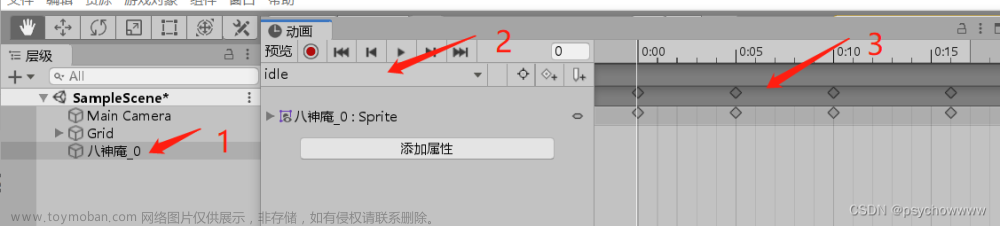如何添加动画

在Animations的AnimationClips文件夹下自己为角色创建一个文件夹

为角色添加Animator
然后选中上面创建的文件夹,拖动到上图中的Controller中
点击最上方任务栏的Window=>Animation=>Animation,这会弹出一个Animation窗口

该窗口存在时,点击想要添加动作的对象,即可查看其已有的动作/点击Create New Clip 可以新添加动作(注意添加动作时需要添加到上面提到的对应文件夹中,比如我选择对Robot添加Clip,那么创建时应选择AnimationClips 的Robot 文件夹 )
对于创建好的Clip,通过将几帧图片(套图)拖动到右边的框里(有白线的那各框),设置好Sample Rate(采样频率),即可将动作动画化。
此外,点击Add Property可以给动画加上一些效果。
不同动作的切换
我现在的Robot有行走的动作,也就是上下左右移动,以及一个被修复后的动画
为了更方便的管理使用这些动作,可以使用混合树
在Window=>Animation=>Animator页面中创建混合树
因为这个只需要4个方向上的动作,所以混合树类型是2D Simple Directional
双击混合树打开页面,点击加号添加动作

然后将我们先前创建好的上下左右的动作添加到Motion(运动)中
使用两个参数 MoveX和MoveY分别表示XY 方向上的移动

设置好4种动作的PosX和PosY参数
现在,这个点(红点)位于中心,相当于 Move X 和 Move Y 等于 0。但是你可以看到,例如,如果将 Move Y 设置为 1,则红点将移至正方形的顶部(因为 Y 是垂直位置),然后混合树将选择顶部动画(向上奔跑),因为这是最接近的动画。

在这个页面点击右下角的播放并移动红点可以预览动画效果文章来源:https://www.toymoban.com/news/detail-604748.html
这样就完成了混合树的配置。文章来源地址https://www.toymoban.com/news/detail-604748.html
到了这里,关于【Unity】为角色添加动画的文章就介绍完了。如果您还想了解更多内容,请在右上角搜索TOY模板网以前的文章或继续浏览下面的相关文章,希望大家以后多多支持TOY模板网!